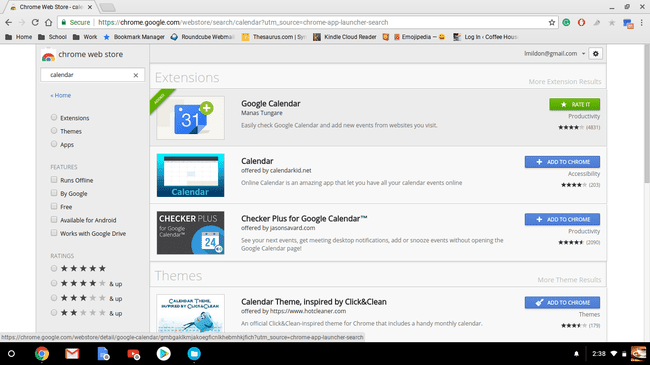Hur man laddar ner Android-appar på Chromebook
Google släpper gradvis versioner av Chromebook programvara (Chrome OS) som stöder Google Play butik. Om du inte är säker på att din enhet stöder Google Play, tillhandahåller Google en växande lista över enheter som stöder det. Om du fortfarande är osäker, se till att din Chromebook har Chrome OS version 53 eller högre.
Vilken version av Chrome OS har du?
Kontrollera den aktuella versionen för att se till att din Chromebook är uppdaterad och kan köra Google Play. Här är hur.
-
I det nedre högra hörnet av skärmen väljer du aktivitetsfältet (där tiden visas).
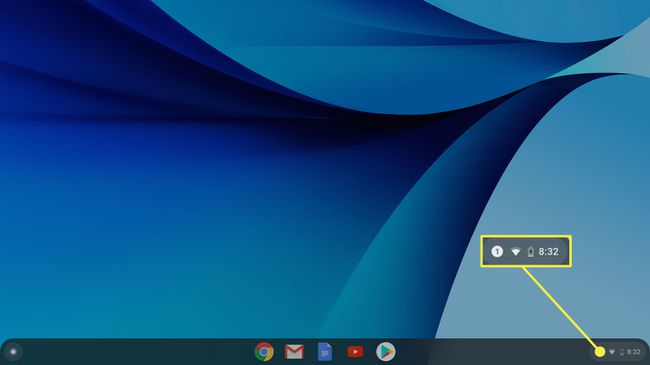
-
Välj inställningar (som ser ut som ett kugghjul).
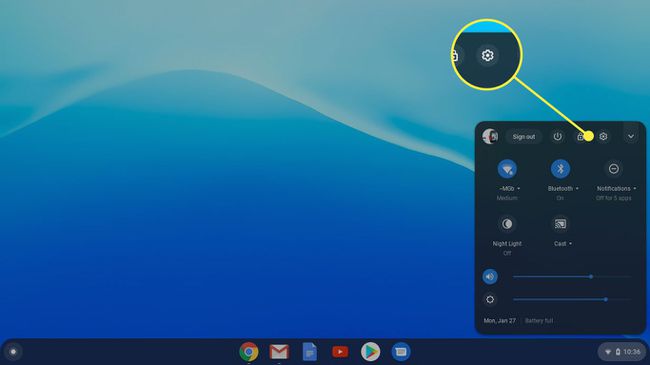
-
Välj Om Chrome OS.
Välj Avancerad om du inte ser det här alternativet.
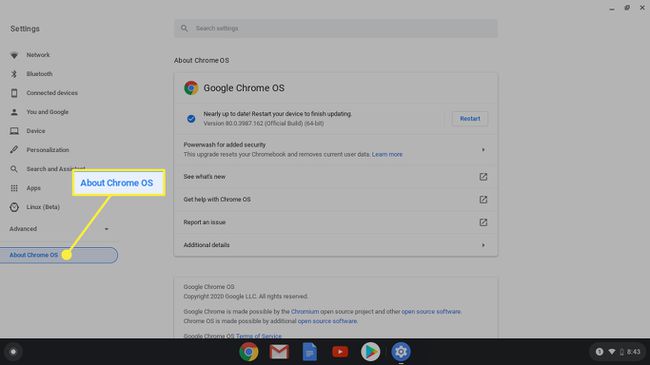
-
Versionen av Chrome OS visas på höger sida. När du har bekräftat att du har rätt version öppnar du Play Butik. (Om du nyligen uppdaterade borde du ha sett den här installationen.)
Om du inte har version 53 eller senare, välj Sök efter uppdateringar för att se om det finns en uppdatering för din Chromebook.

Gå till Play Butik
Nu är det dags att hitta några appar att installera.
-
Välj Start knapp (som ser ut som en vit cirkel).
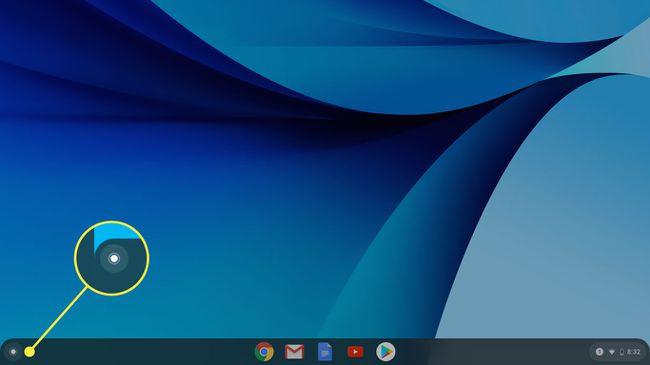
Gå antingen in Play Butik i sökmenyn eller välj upp knappen för att visa fler appar.
-
Välj Play Butik ikon.
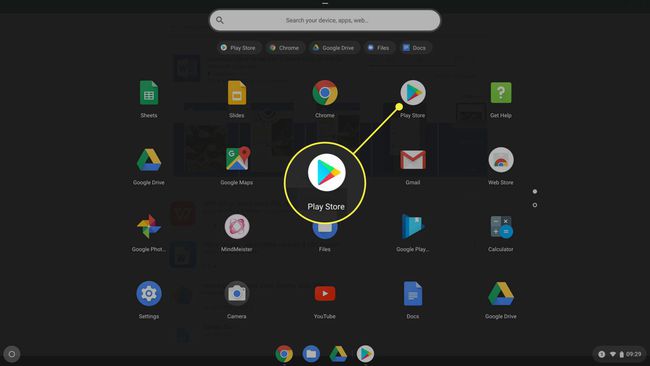
Installera appar från Play Butik
Nu är du redo att hitta roliga och produktiva appar. Högst upp på skärmen väljer du rutan som säger Google Play. Det här är sökrutan du använder för att hitta appar.
-
Ange dina sökkriterier och tryck på Stiga på nyckel. Om du till exempel behöver en kalenderapp anger du kalender.

-
Sökresultaten visas. Välj varje resultat för att läsa en sammanfattning av appen, se några skärmdumpar och läsa recensioner av appen.
Vissa appar är inte gratis eller har köp i appen för att aktivera vissa funktioner.

-
När du bestämmer dig för en lämplig app, välj Installera.
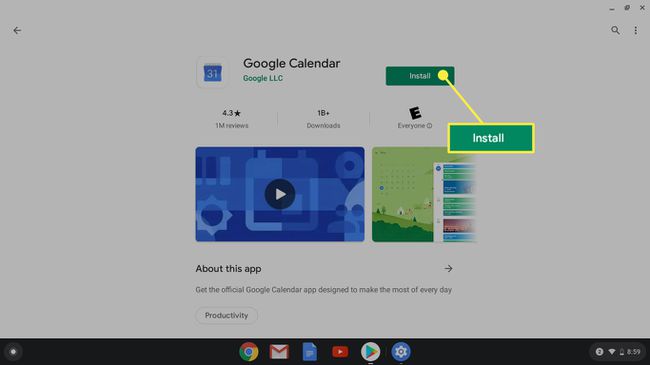
Vyn visar att appen laddas ner och har en förloppsindikator för att visa installationsförloppet.
-
När appen är installerad visar appinformationsskärmen en Öppen knappen istället för Installera. Alternativt, gå till applistan och klicka på ikonen. Du har nu en ny app att spela med.
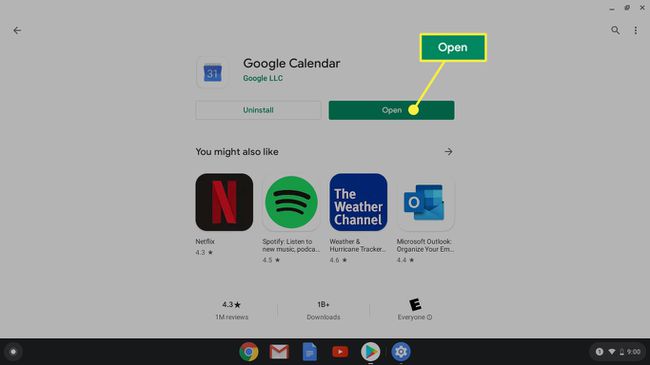
Alternativ till Play Butik
Google Web Store är vad Chrome OS-systemen använde innan Google implementerade åtkomst och användning av Google Play Butik. Även om många appar är listade på båda ställena, kanske Web Store inte har det urval som Play Butik har.
-
Välj Start knapp (det ser ut som en vit cirkel). Om Webbutik inte visas i listan Frequenta appar, välj Upp pilen för att se alla appar.
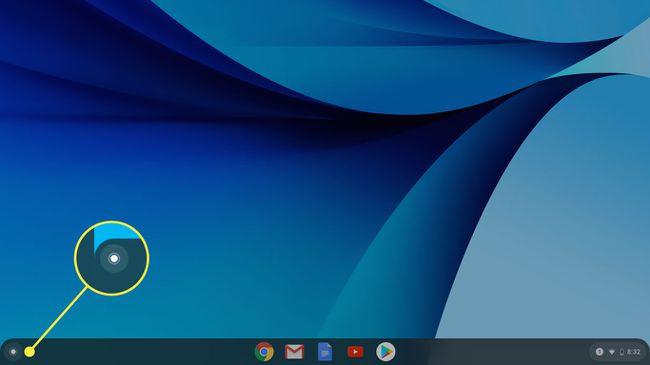
-
Välj Webbutik ikon.

-
En Chrome-webbsida visas. Välj Appar rubrik.

-
Härifrån, i det övre vänstra hörnet under Chrome Webbutik logotyp, ange dina sökkriterier för den app du vill ha.

När du har angett dina sökkriterier, tryck Stiga på.
Precis som i Play Butik ger du ytterligare information om den valda appen när du väljer en lista.
-
När du har bestämt dig för vilken app du vill installera väljer du Lägg till i Chrome i fönstret för appinformation.
Alternativt, välj Lägg till i Chrome i appens sökresultatfönster.
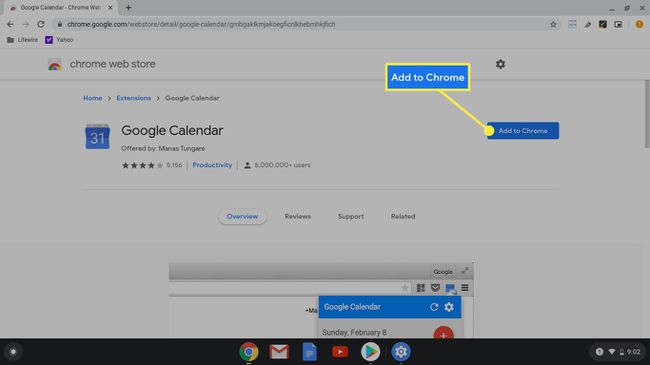
-
När du har valt Lägg till i Chrome knappen visas en dialogruta och frågar om du vill installera appen. Välj i så fall Lägg till tillägg.
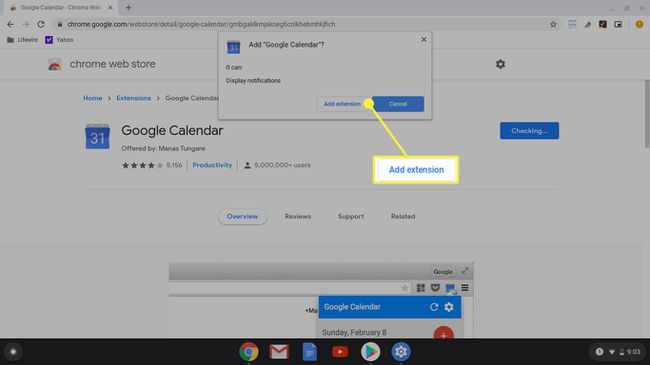
-
När installationen är klar visas en annan dialogruta som meddelar dig om slutförandet.

-
I appsöklistan hittar du en grön knapp för att Betygsätt det och en liten grön banner på appen där det står Lagt till. Eller, i appens detaljvy, står det Lades till i Chrome. Om detta är din vy är appen installerad och redo att användas.